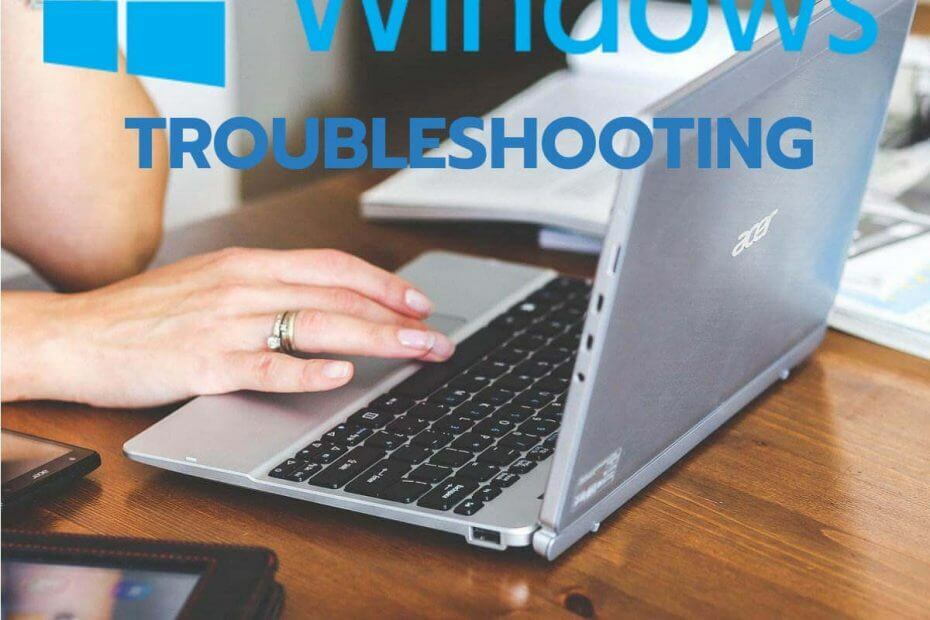
Acest software vă va menține drivere în funcțiune, astfel vă va proteja de erorile obișnuite ale computerului și de defecțiunile hardware. Verificați acum toate driverele în 3 pași simpli:
- Descărcați DriverFix (fișier descărcat verificat).
- Clic Incepe scanarea pentru a găsi toți driverele problematice.
- Clic Actualizați driverele pentru a obține versiuni noi și pentru a evita defecțiunile sistemului.
- DriverFix a fost descărcat de 0 cititori luna aceasta.
Microsoft Intune este un serviciu bazat pe cloud pentru gestionarea dispozitivelor în cadrul organizațiilor. Permite organizațiilor să implementeze software pe dispozitive Windows, iOS și Android prin Microsoft Azure. Cu toate acestea, pot apărea diverse erori de instalare atunci când utilizatorii încearcă să implementeze software cu Microsoft Intune. Pentru a remedia problemele de instalare a aplicației Intune pe diferite dispozitive, utilizatorii le pot depana după cum urmează.
Cum pot depana utilizatorii erorile de instalare Intune?
1. Verificați detaliile erorii de instalare
- Utilizatorii pot găsi detalii de eroare de instalare mai specifice prin fila Depanare din Intune. Pentru a găsi detalii despre instalare, conectați-vă la MS Azure portal.
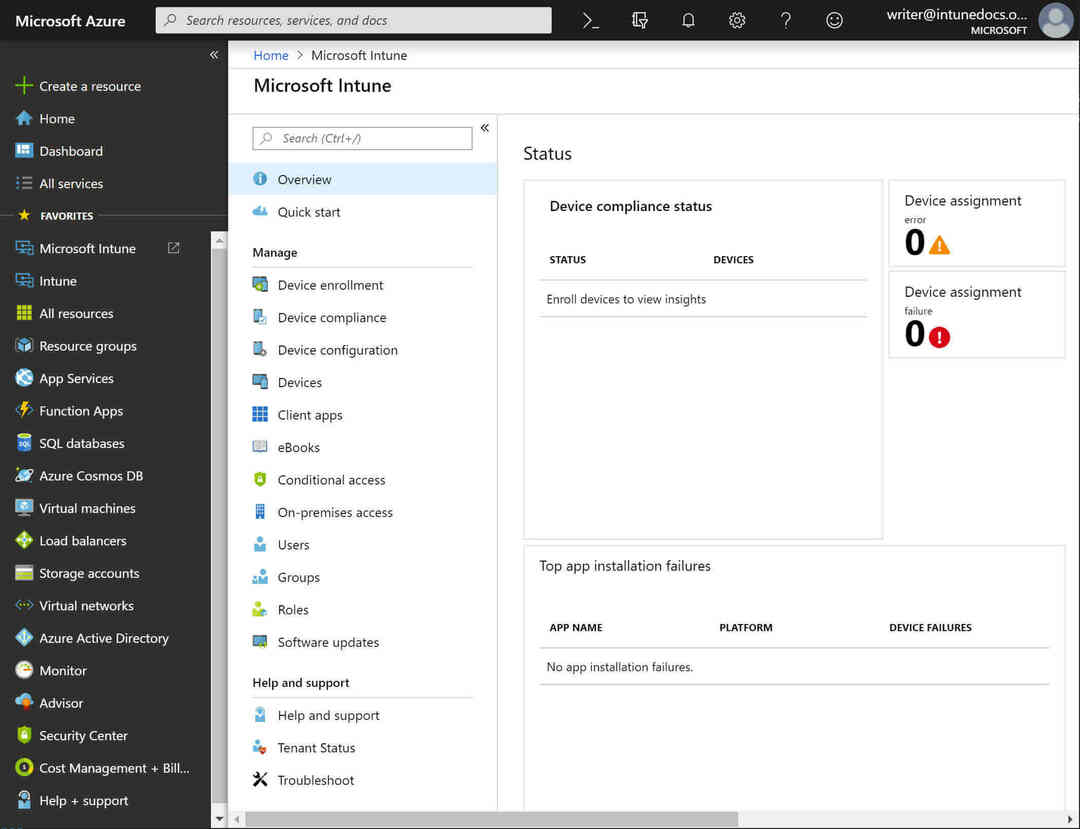
- Apoi apasa În ton pentru a deschide serviciul Intune.
- Apoi, faceți clic pe Selectați utilizator opțiune pentru a selecta un utilizator pentru care trebuie remediată eroarea de instalare a aplicației.
- Clic Depanare în partea stângă jos a paginii Intune pentru a deschide o filă de depanare.
- Selectați dispozitivul pentru care remediați eroarea de instalare.
- Apoi selectați Aplicații gestionate pentru a deschide o listă de aplicații. Această listă va include aplicația care nu s-a instalat.
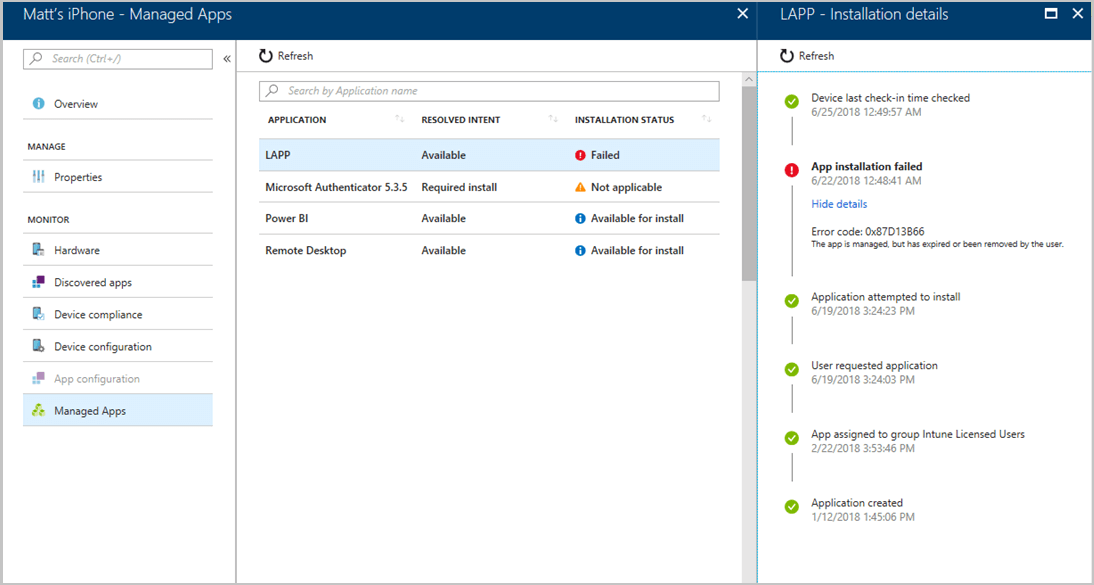
- Selectați aplicația cu starea de instalare eșuată pentru a deschide o lamă de instalare (sau bara laterală) care oferă detalii suplimentare despre eroarea de instalare sub forma unui cod de eroare. Apoi, utilizatorii pot nota codul de eroare și alte detalii pentru referințe suplimentare.
2, Verificați jurnalele Vizualizatorului de evenimente
- Utilizatorii pot obține detalii suplimentare despre eroarea de instalare Intune pentru aplicațiile Windows din Vizualizator de eveniment. Pentru aceasta, lansați accesoriul Run apăsând tasta Windows + tasta rapidă R.
- Introduceți „eventvwr.msc” în caseta Deschidere și faceți clic O.K pentru a deschide fereastra din instantaneul de mai jos.
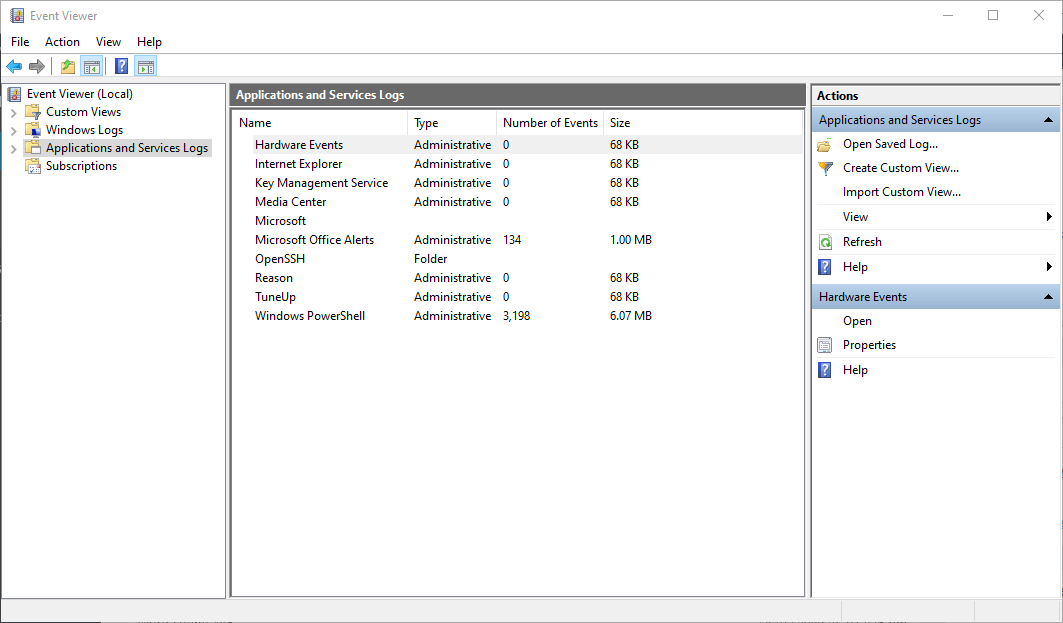
- Clic Vizualizator de eveniment în stânga ferestrei.
- Selectați Jurnalele de aplicații și servicii, Microsoft, și Windows în Arborele Consolei.
- Apoi apasa AppxPackagingOM și Microsoft-Windows-AppxPackaging / Operațional pentru a deschide jurnalul de evenimente în instantaneul de mai jos. Căutați și selectați evenimentele recente de eroare de instalare a aplicațiilor 404 și 465 pentru mai multe detalii despre acestea.
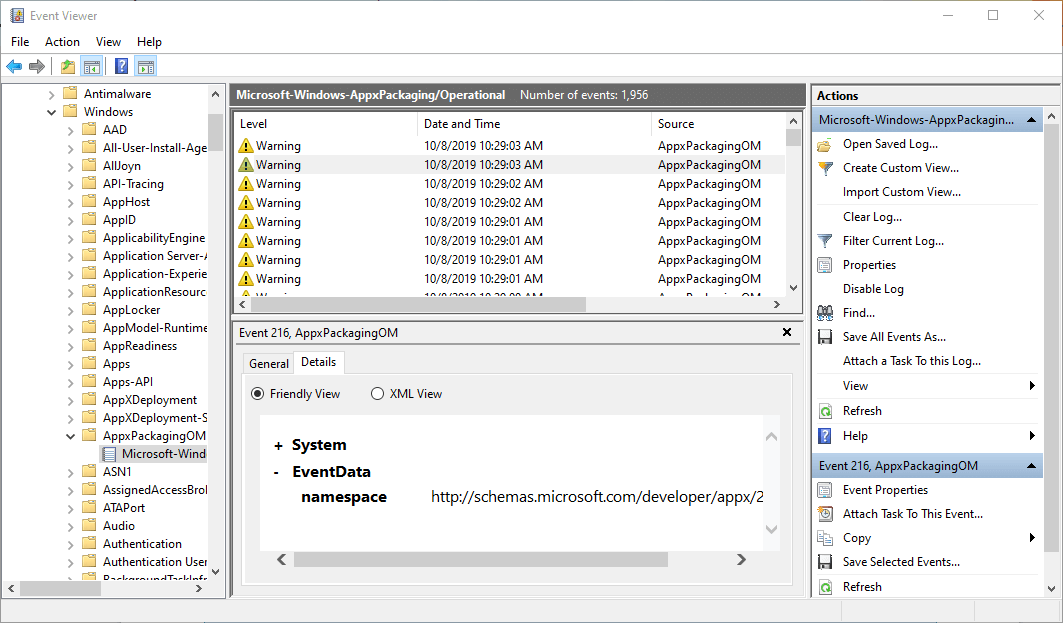
- În plus, faceți clic pe Server AppXDeployment și Microsoft-Windows-AppXDeploymentServer / Operațional pentru a verifica evenimentele legate de erorile de implementare.
3. Emiteți o cerere de asistență
- Utilizatorii de administratori Intune cu roluri Azure AD pot emite solicitări de asistență care includ detalii despre codul de eroare în ajutorul și asistența Intune. Mai întâi, selectați o zonă de caracteristici din tabloul de bord Intune pentru gestionarea dispozitivelor.
- Apoi selectați Ajutor si sustinere opțiune.
- Apasă pe ? Pictogramă în colțul din dreapta sus de la nodul portalului Device Management.
- Selectați Microsoft Intune din meniul derulant al serviciului pentru a deschide pagina Ajutor și asistență.
- Apoi completați caseta de text cu detaliile erorii și faceți clic pe Obține ajutor buton.
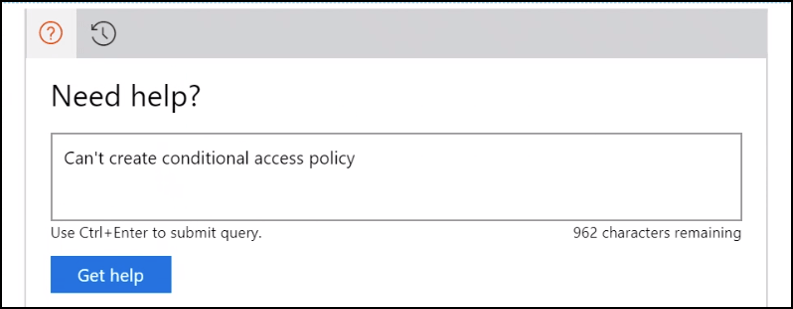
- Pentru a trimite o solicitare prin e-mail, faceți clic pe Obține asistență.
- Clic Cerere de servicii noi prin e-mail, apoi introduceți o adresă de e-mail pentru ajutor și asistență la care să răspundeți.
- Apoi apăsați tasta Trimite buton.
Când ajutorul și asistența Intune răspund, utilizatorii pot furniza detalii suplimentare despre codul de eroare menționate în pala de instalare și în Vizualizatorul de evenimente. Ulterior, serviciul de asistență Intune poate oferi utilizatorilor rezoluții pentru erorile de instalare.
ARTICOLE LEGATE DE VERIFICAT:
- Cum se sincronizează dispozitivele cu MS Intune
- Microsoft Intune adaugă suport pentru criptarea discului FileVault pe macOS
